
PC'de boş iletişim kutuları nasıl giderilir
- Üçüncü taraf bir sistem optimize edici kullanın
- PC'nizi yeniden başlatın
- Windows 10 yerleşik onarım aracını kullanın
- Etkilenen programı kaldırın ve yeniden yükleyin
- Bir sistem geri yüklemesi çalıştırın
- Windows 10'u temiz yükleme
Windows 10 bilgisayarınızda boş iletişim kutuları alıyorsanız, bu makale size bunu düzeltmeniz için yöntemler sağlayacaktır. Normalde, bilgisayar sisteminizde karar vermeyi kolaylaştırmak için bir iletişim kutusu tasarlanmıştır. Bir görevle ilgili onayınızı/reddetmenizi istemek veya size bir görevin (veya görevlerin) yürütülmesine ilişkin seçenekleri basitçe sunmak için bir açılır pencere gibi gelir.
Bazen, hiçbir seçenek veya bilgi içermeyen bir iletişim kutusu boş gelir; sadece boş
Bu hatanın çeşitli nedenleri olabilir. Ancak, en kötü şöhretli olanlar, Windows güncellemeleriyle ilişkili olanlardır. Bunlardan bazıları şunlardır:
- Windows güncellemesinden sonra uyumsuz grafik sürücüsü
- Eski sürücü(ler)
- Uyumsuz Antivirüs veya diğer güvenlik programları
- Bir sistem güncellemesinden sonra hata saldırısı
- Bir güncellemeden sonra bozuk sistem dosyası
Tipik olarak, yukarıda belirtilen teknik ve güvenlik hatalarından birinin veya birkaçının bir sonucu olarak bir iletişim kutusu boş görünebilir. Bu gönderide, Windows Rapor ekibi, Windows 10 boş iletişim kutuları hatasını çözmenize yardımcı olacak çeşitli düzeylerde çözümler derledi.
Windows 10 boş iletişim kutularını düzeltmek için 5+ çözüm
1. Çözüm: Üçüncü taraf bir sistem optimize edici kullanın
Bu tür programlar, Windows hatalarını düzeltmek ve cihazınızın performansını artırmak için tasarlanmış yerleşik işlevlere sahiptir. Ayrıca diskinizde yer açar, kötü amaçlı yazılımları kaldırır ve kayıt defteri değerlerini varsayılan ayarlarına döndürür.
Bozuk sistem dosyaları genellikle boş iletişim kutuları gibi Windows hatalarının nedenidir. Profesyonel yazılım kullanılarak, kritik hatadaki dosyalar dakikalar içinde yeni ve sağlıklı olanlarla değiştirilir.
2. Çözüm: Bilgisayarınızı yeniden başlatın
Bir bilgisayar sistemini yeniden başlatmak, çeşitli sistem hatalarını düzeltmek için kullanılan temel bir sorun giderme yöntemidir (muhtemelen en temel olanıdır). Bu yöntem, Windows 10 boş iletişim kutuları hatasını düzeltmek için kullanılabilir.
Bir sistemin yeniden başlatılması (veya yeniden başlatılması), bu bilgisayardaki geçici dosyaları temizler. Ayrıca, boş iletişim kutuları hatasının nedeni olabilecek çalışan görevleri de kapatır. Ancak, bu hatayı düzeltmek için bir bilgisayar sistemini yeniden başlatmak genellikle etkisizdir; bu nedenle, bir tamir aleti kullanmak bir zorunluluktur.
3. Çözüm: Windows 10 yerleşik onarım aracını kullanın
Bu araç, sisteminizdeki her türlü yolsuzluk, hasar ve hatayla mücadele etmek için ilk savunma hattı görevi görür. Boş iletişim kutularının hatası farklı değil. Bilgisayar sisteminizi çalıştırırken veya bir program kullanırken boş bir iletişim kutusu açılırsa, sistem Onarım seçeneğini denemelisiniz.
Hatanın yalnızca küçük bir teknik sorun olması ve herhangi bir ciddi bozulma veya uyumsuz sürücüden kaynaklanmaması koşuluyla, onarım aracı hatayı etkili bir şekilde düzeltmelidir.
- AYRICA OKUYUN: Bu klasör boş: Bu Windows 10 hatası nasıl düzeltilir?
Windows Onarım işlevini yürütmek için aşağıda özetlenen adımları izleyin:
Not: Aşağıdaki kılavuz, MS Office ile ilişkili bir hatayı veya bozulmayı onarmak için gerekli adımları içerir.
- Alt + F4'e tıklayarak boş iletişim kutusunu kapatın.
- "Başlat" düğmesine gidin ve tıklayın.
- "Kontrol Paneli"ni seçin.
- Görüntülenen pencerede "Programlar" ı seçin
- “Programlar” altında, “Programlar ve Özellikler” üzerine tıklayın.

- Görüntülenen pencerede “Microsoft Office” öğesini bulun ve üzerine tıklayın.
- "Değiştir" > "Onar"ı seçin.

- Ekranınızdaki komut istemini izleyerek onarımı tamamlayın.
- Pencereyi kapatın ve MS Office'in konumuna gidin.
- Açın ve iletişim kutusunu getirmek için bir komut yürütün.
- Sorunun çözülüp çözülmediğini kontrol edin.
Bu işlem, Windows 10 bilgisayarınızdaki tüm programlara (sistem ve kurulu) uygulanabilir. Onarım işlevini herhangi bir programda çalıştırmak için aşağıda belirtilen adımları izleyin:
- “Programlar ve Özellikler” altında, onarmak istediğiniz programı bulun ve üzerine sağ tıklayın.
- “Değiştir” > “Onar”a tıklayın.
- Ekrandaki komutu izleyerek onarımı tamamlayın.
- Pencereyi kapat.
- Onarılan programın konumuna gidin ve üzerine tıklayın.
- İletişim kutusunu getirmek için bir komut yürütün ve artık boş olup olmadığını kontrol edin.
Ciddi bir bozulma, eski sistem sürücüsü veya akut hata saldırısı yoksa, bu basit onarım boş iletişim kutuları hatasını çözmelidir. Sorunun devam etmesi durumunda, bir sonraki yöntemde daha gelişmiş işlemi deneyin.
- İLGİLİ: Windows 10'da boş klasörler nasıl kaldırılır
4. Çözüm: Etkilenen programı kaldırın ve yeniden yükleyin
Bu yöntem kulağa ne kadar abartılı gelse de, boş iletişim kutuları sorununa nihai çözüm olabilir. Ancak bu yöntem, yalnızca hata belirli bir programa özgüyse uygulanabilir.
Windows 10 bilgisayarınızdaki bir programı kaldırmak için aşağıdaki adımları izleyin:
- Alt + F4'e tıklayarak boş iletişim kutusunu kapatın.
- “Başlat”a tıklayın ve arama kutusuna “ayarlar” yazın.
- Görüntülenen seçeneklerden “Ayarlar” öğesini seçin.
- Görüntülenen pencerede "Uygulamalar" ı seçin
- “Uygulamalar” altında, “Uygulamalar ve Özellikler”e tıklayın.

- Kaldırmak istediğiniz programı bulun ve üzerine tıklayın.
- "Kaldır" düğmesini tıklayın
- Açılan pencerede, kaldırma işlemini onaylamak için “Kaldır” öğesini seçin.
- İşlemi tamamlamak için ekrandaki komutu izleyin.
Uzman ipucu:
SPONSORLU
Özellikle Windows'unuzun eksik veya bozuk sistem dosyaları ve depoları söz konusu olduğunda, bazı PC sorunlarının üstesinden gelmek zordur.
gibi özel bir araç kullandığınızdan emin olun. kale, bozuk dosyalarınızı deposundaki yeni sürümleriyle tarayacak ve değiştirecektir.
İşlemden sonra, yeni bir uygulamayı yeniden indirip yüklemek için Microsoft Store'a (veya programın resmi indirme sitesine) gidebilirsiniz. Bu, sorunu çözmezse sonraki çözümü deneyebilirsiniz.
- İLGİLİ: Boş Görev Yöneticisi? Bu 5 çözümü kullanarak düzeltin
5. Çözüm: Bir sistem geri yüklemesi çalıştırın
Sisteminizi daha erken bir zamana geri yüklemek, son yüklenen güncellemeleri, uygulamaları, sürücüleri ve diğerlerini kaldırır. Bu, bilgisayarlardaki hataları düzeltmede sistem geri yüklemesini normal yeniden yüklemeden daha etkili hale getirir.
Bir sistem geri yükleme işlemini çalıştırmak için aşağıdaki adımları izleyin.
- “Başlat” > “Denetim Masası”na tıklayın.
- “Kurtarma” öğesini bulun ve üzerine tıklayın.
- "Sistem Geri Yüklemeyi Yapılandır"ı seçin ve "Yapılandır"a tıklayın.
- Geri yükleme noktalarını görüntülemek için "Sistem korumasını aç"ı seçin (zaten açık değilse).
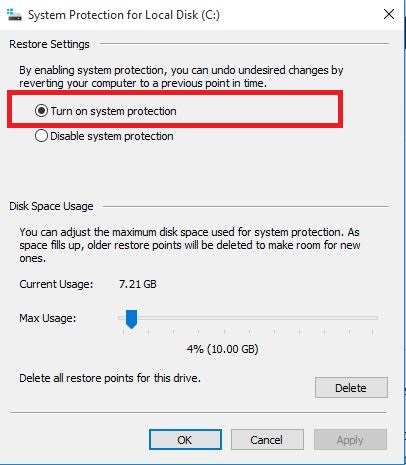
- "Kontrol Paneli" altındaki "Kurtarma"ya geri dönün.
- “Sistem Geri Yüklemeyi Aç”ı seçin ve “İleri”ye tıklayın.

- Görüntülenen listeden en son uygulamaları, sürücüleri, dosyaları ve güncellemeleri seçin.
- "Etkilenen programları tara" seçeneğine tıklayın ve gerekirse tarihi/geri yükleme noktasını değiştirin (ileri veya geri).
- "İleri"ye tıklayın ve "Bitir"i seçin. Bu eylem, sisteminizi otomatik olarak yeniden başlatmalıdır.
Sisteminiz yeniden başlatıldıktan sonra, etkilenen tüm uygulamaları yeniden yükleyin. İletişim kutuları şimdi gayet iyi gelmelidir. Ancak, iletişim kutularınız hala boş geliyorsa, bardağı taşıran son damlaya gidebilirsiniz; nihai çözüm.
6. Çözüm: Windows 10'u temiz yükleyin
Bu işlem son çaredir ve yalnızca mevcut tüm seçenekler tükendikten sonra yürütülmelidir. Windows 10'un temiz yüklemesi, boş iletişim kutuları kadar önemsiz bir sorun için çok gelişmiş görünebilir.
Ancak bu, sisteminizdeki diğer doğal hataların yanı sıra bu tür hatanın arka plan nedenlerini çözmek için nihai çözümdür.
- AYRICA OKUYUN:Windows “Bootloader Device Unknown” önyükleme hatası nasıl düzeltilir
Media Creation'ı kullanarak temiz bir Windows 10 yüklemesi gerçekleştirmek için aşağıda özetlenen adımları izleyin:
Not: Bu eylem, sistem uygulamaları ve kişisel dosyalar dışında her uygulamayı, sürücüyü, ayarı ve diğer tüm yüklü programları temizleyecektir. Bu nedenle, her temel programı ve ayarı harici bir depolama ortamına yedeklemeniz şiddetle tavsiye edilir.
İstikrarlı bir internet bağlantınız olduğundan emin olun; tercihen bir Wi-Fi ağına. Bu, Medya Oluşturma aracının indirilmesini kolaylaştırmak içindir.
- Aracı Microsoft Web Sitesinden indirin.
- Aracı açın ve lisans koşullarını (inceledikten sonra) "Kabul Edin".
- Görüntülenen pencerede "Kişisel dosyaları sakla" seçeneğini seçin.
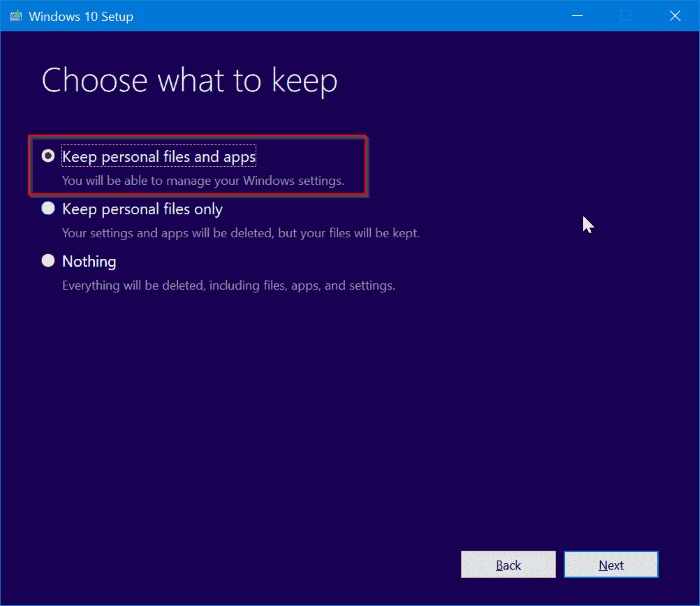
- Temiz kurulumu başlatmak için “Tamam” öğesini seçin.
- "Tamam"ı tıkladıktan sonra, işlemin geri kalanı otomatikleştirilir.
- Yeni Windows 10 kurulumundan sonra, eksik sürücüleri manuel olarak "Ayarlar" altında yükleyin.
- Microsoft Store'dan veya diğer resmi indirme sitelerinden (yardımcı program ve sosyal uygulamalar için) uygulamaları yeniden yükleyin.
Temiz kurulumun başarılı bir şekilde uygulanmasıyla, “Windows 10 boş iletişim kutuları” hatası (ve diğer hatalar) giderilir ve sisteminiz gelir kadar temiz.
Windows sürücülerini otomatik olarak yükleyen ve sürücü yedeklemelerini hazırlayan güvenilir bir program kullanmanızı öneririz. Boş iletişim kutuları da eski sürücülerden kaynaklanabilir. Sürücü güncelleme yazılımları ile bu hataları tekrar yaşama şansınız minimum olacaktır.
⇒ Driverfix'i edinin
Çözüm
Windows 10 boş iletişim kutuları, yalnızca belirli bir programı etkileyen izole edilmiş bir hatanın (bir sürücünün bozulması veya uyumsuzluğu) sonuçları olabilir. Tersine, tüm sistemi etkileyen genel bir sorun olabilir. Her iki durumda da, sabitlenmeden bırakılırsa daha fazla hasara neden olma eğilimi vardır.
Bu gönderi, temel sorun giderme yönteminden (yeniden başlatma) en gelişmiş yönteme (Windows 10'un temiz kurulumu) kadar çeşitli çözümler sağlamıştır. Windows 10 boş iletişim kutuları hatasını düzeltmede bu çözümlerden biri sizin için ideal olmalıdır.
KONTROL ETMEK İSTEDİĞİNİZ İLGİLİ HİKAYELER:
- Windows 10'da geri dönüşüm kutusu otomatik olarak nasıl boşaltılır
- Z sistemi nasıl kaldırılır: Windows 10'da üç kolay adımda sürün
- Sistem mesaj numarası için mesaj metni bulamıyor [Düzelt]


